WPS ppt中設置圖片一張一張出現的方法
時間:2023-05-18 10:53:36作者:極光下載站人氣:75
我們在進行設計wps PPT幻燈片內容的時候,我們需要插入一些自己需要的圖片在幻燈片中,而插入的圖片可以設置一下動畫效果,比如我們在播放幻燈的時候,想要讓圖片一張一張的顯示出來,那么我們就需要為圖片添加自己喜歡的動畫效果進行設置,依次給多張圖片添加一個動畫效果,之后在播放幻燈片時,使用鼠標左鍵進行點擊一下,那么圖片就會以我們設置的動畫效果顯示出來,每點擊一次鼠標,那么就會出現一張圖片,這樣可以讓我們在播放幻燈片的時候,有一個很不錯的演示效果,下方是關于如何使用WPS PPT設置圖片一張一張的出現的具體操作方法,需要的話可以看看方法教程,希望對大家有所幫助。

方法步驟
1.將WPS PPT打開之后,我們新建一張幻燈片頁面,在該頁面中點擊【插入】選項,之后在工具欄中將【圖片】-【本地圖片】進行點擊。
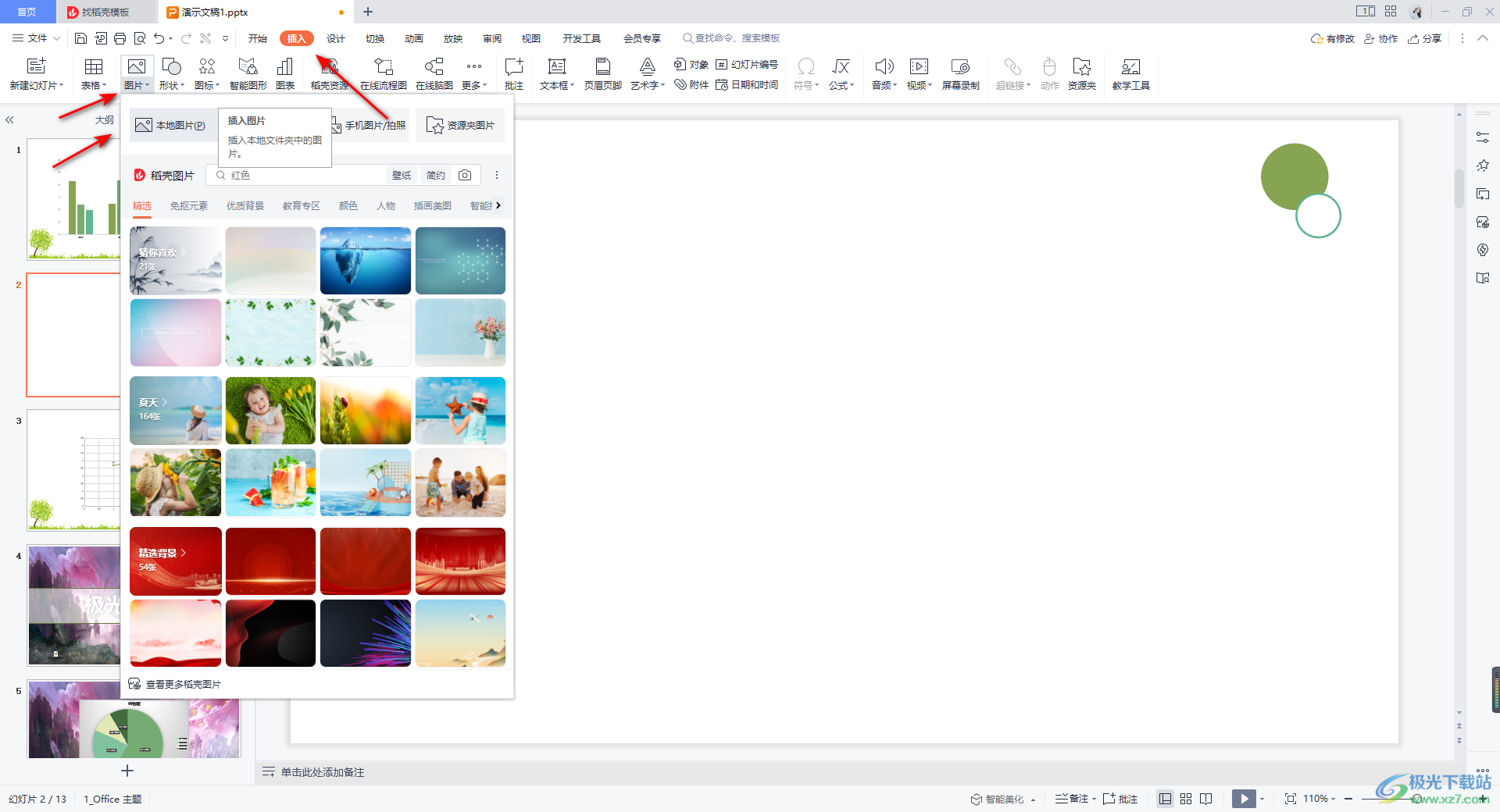
2.那么我們就會進入到本地文件夾頁面中,在該頁面中我們按下鍵盤上的Ctrl鍵+鼠標左鍵進行點擊自己需要的圖片,批量選擇需要設置的圖片,之后點擊打開按鈕進行添加。
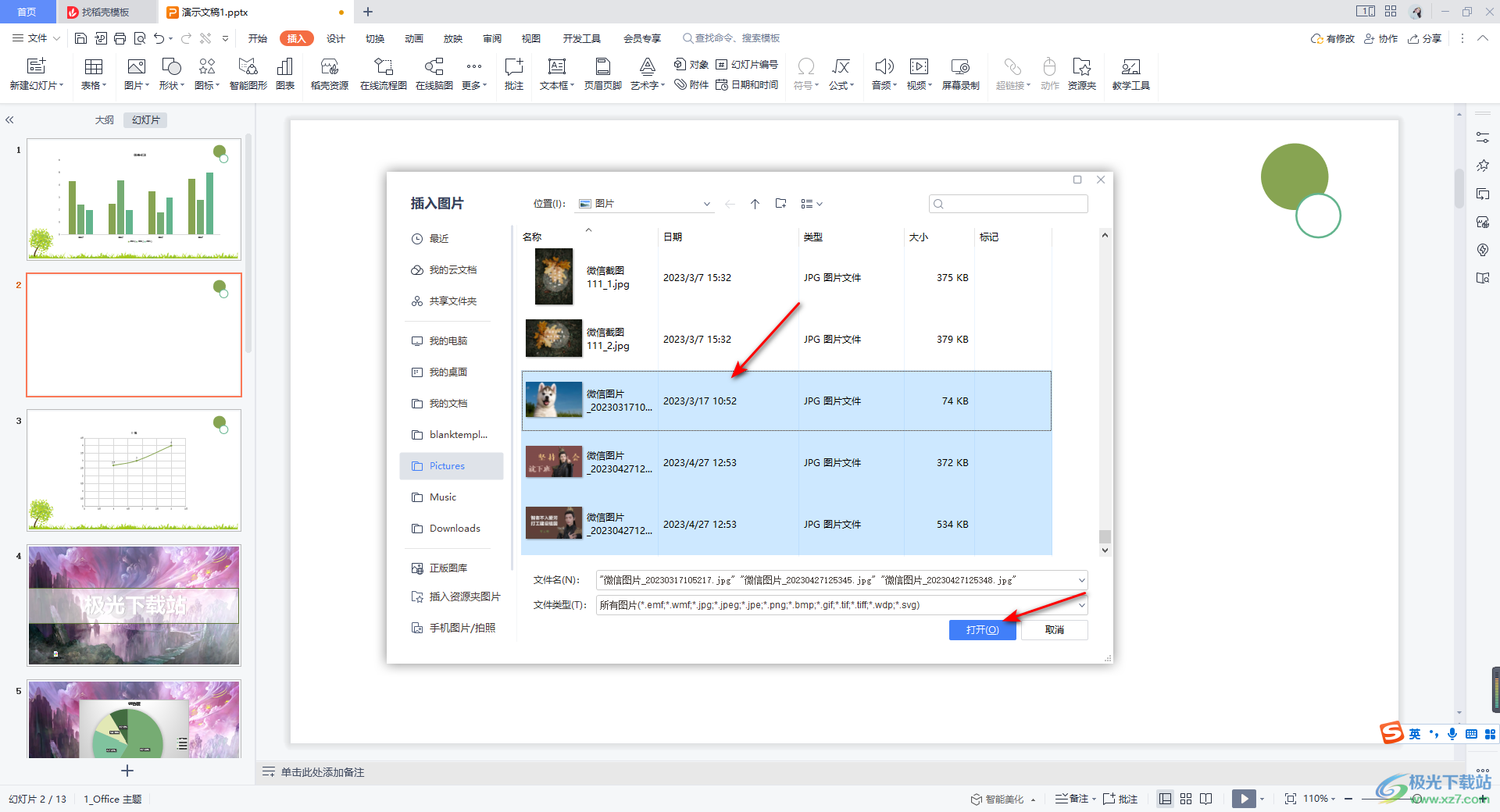
3.把我們需要的圖片添加到頁面之后,你可以按照自己播放圖片的順序進行設置動畫,點擊第一張需要設置動畫的圖片,之后在【動畫】選項卡下選擇自己喜歡的一個動畫效果即可。
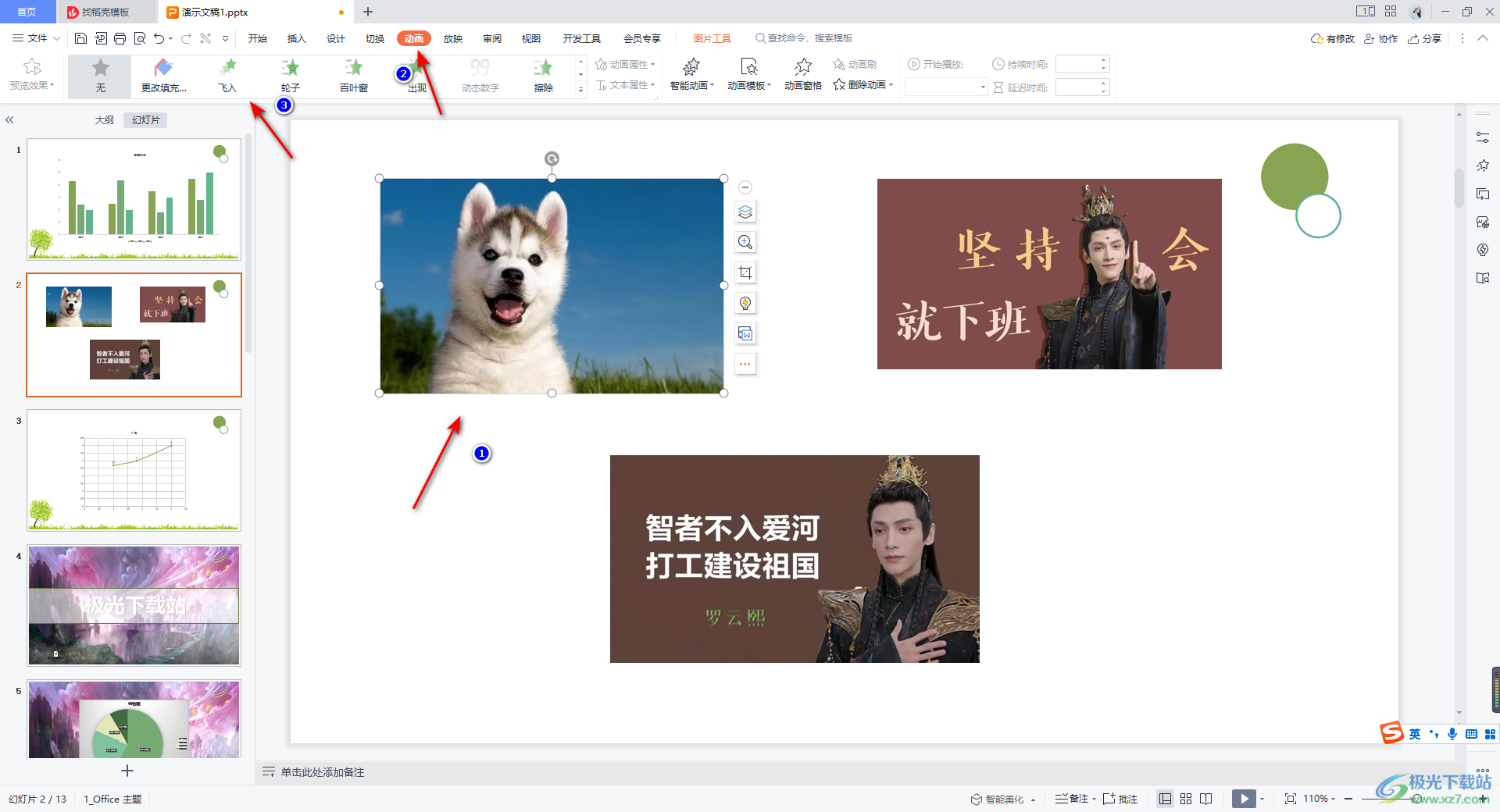
4.再將其他的圖片同樣依次進行動畫效果的添加,添加動畫效果的順序不一樣的話,那么我們播放的時候,顯示的圖片的順序也是不一樣的。
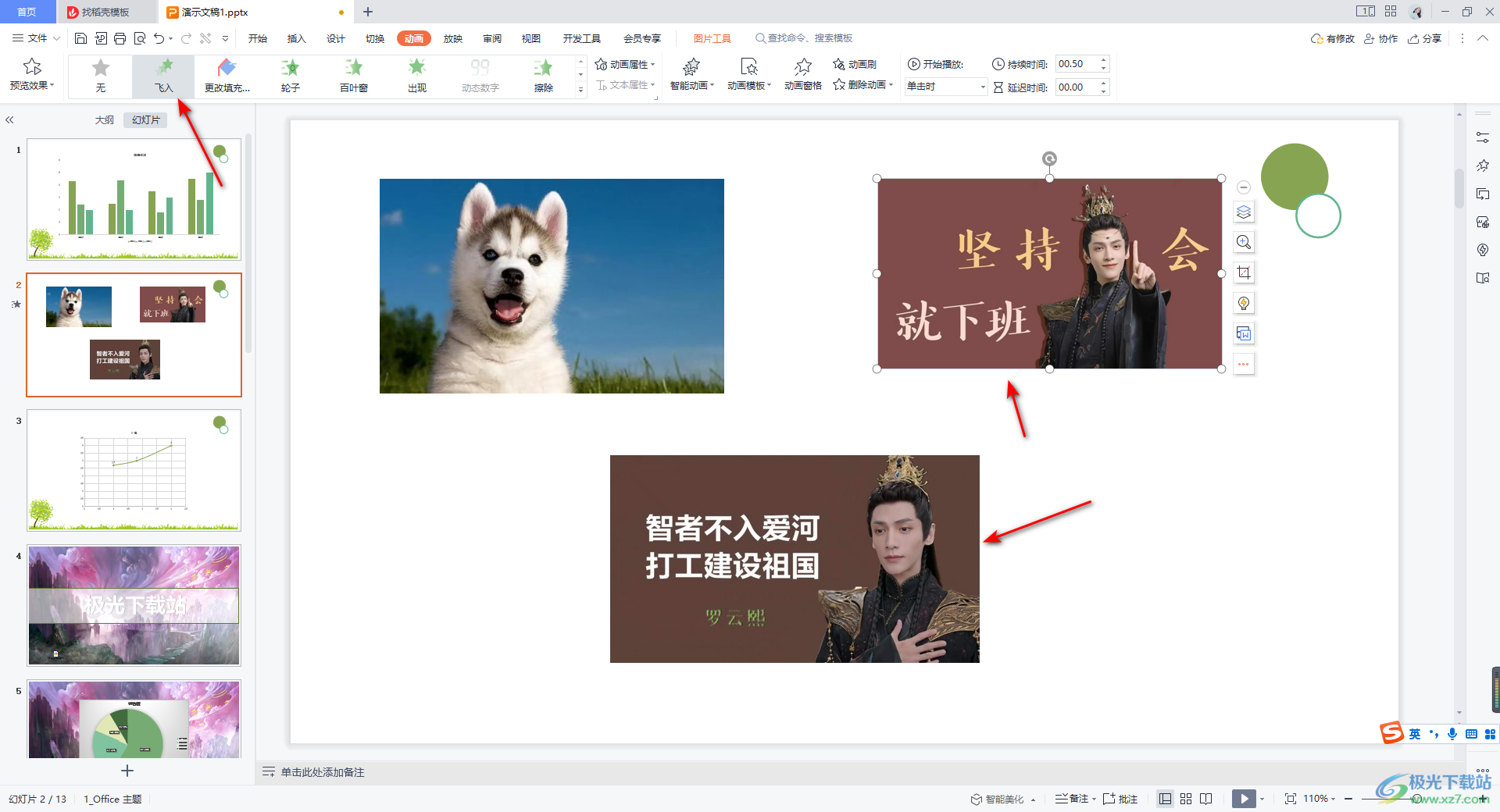
5.設置好動畫效果之后,我們需要進入到播放頁面中查看一下效果,點擊左側的這個幻燈片的縮略圖,進入到播放頁面中。
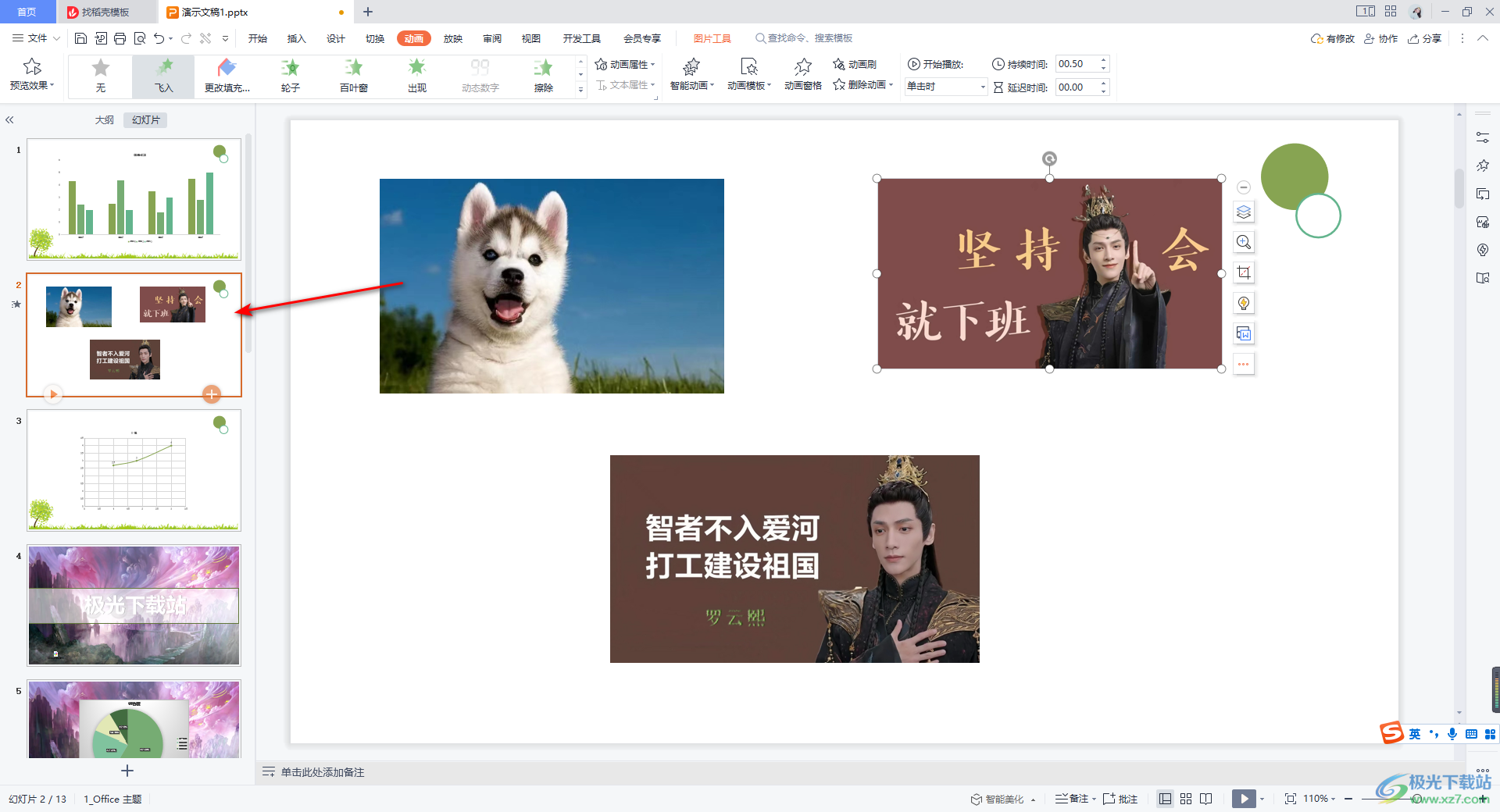
6.進入之后是沒有圖片顯示出來的,這時我們用鼠標左鍵點擊一下頁面,就會出現你設置動畫效果的第一張圖片,再點擊一下鼠標,就會出現設置動畫的第二張圖片,因此這樣點擊,那么圖片就會這樣一張一張的顯示出來。
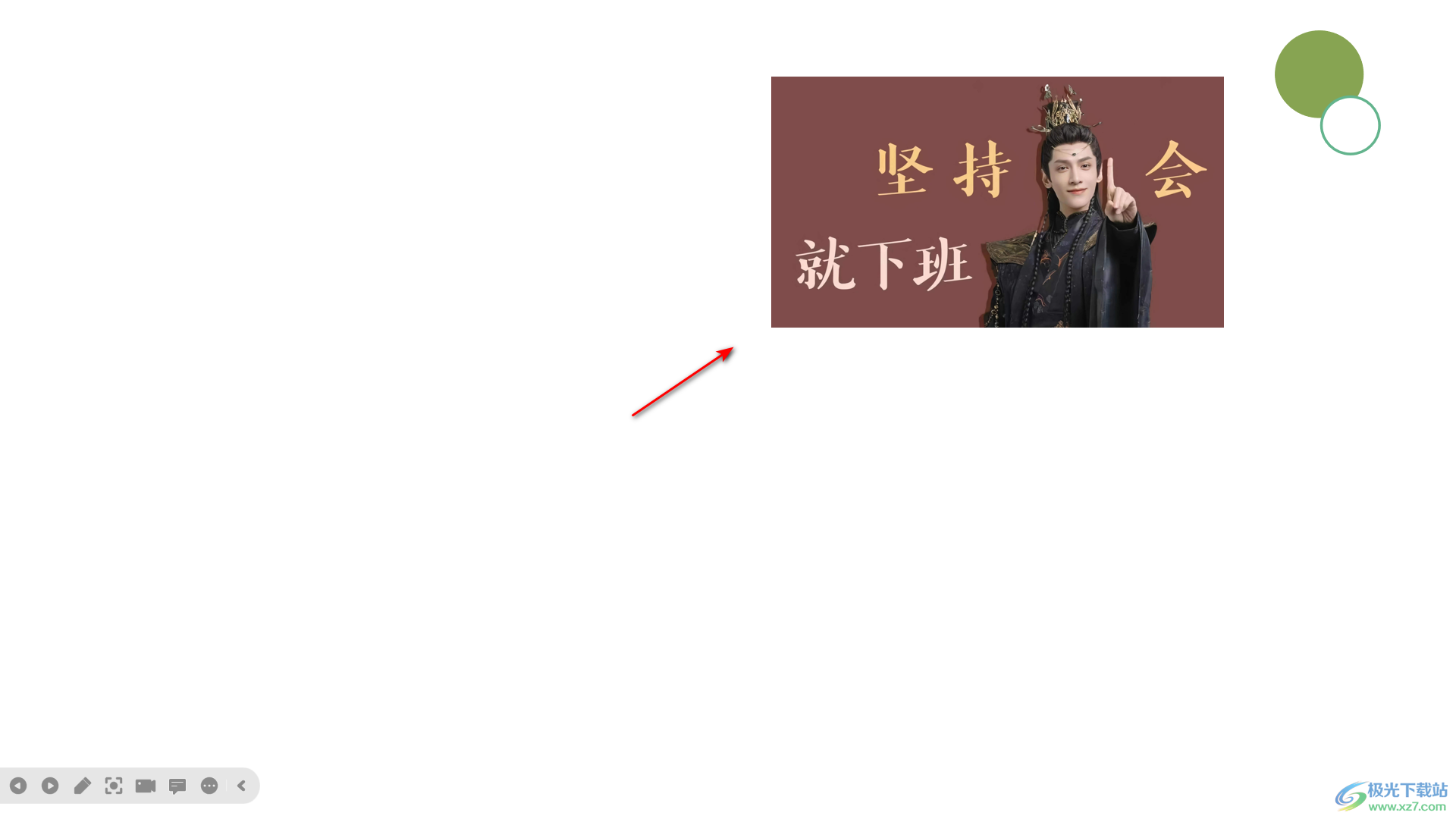
以上就是關于如何使用WPS PPT圖片一張一張出現的具體操作方法,我們在使用該工具進行圖片的設計時,想要讓圖片在播放的過程中,可以一張一張的慢慢出現,那么我們就可以按照上述方法來操作了,感興趣的話可以操作試試。

大小:240.07 MB版本:v12.1.0.18608環境:WinAll
- 進入下載
相關推薦
相關下載
熱門閱覽
- 1百度網盤分享密碼暴力破解方法,怎么破解百度網盤加密鏈接
- 2keyshot6破解安裝步驟-keyshot6破解安裝教程
- 3apktool手機版使用教程-apktool使用方法
- 4mac版steam怎么設置中文 steam mac版設置中文教程
- 5抖音推薦怎么設置頁面?抖音推薦界面重新設置教程
- 6電腦怎么開啟VT 如何開啟VT的詳細教程!
- 7掌上英雄聯盟怎么注銷賬號?掌上英雄聯盟怎么退出登錄
- 8rar文件怎么打開?如何打開rar格式文件
- 9掌上wegame怎么查別人戰績?掌上wegame怎么看別人英雄聯盟戰績
- 10qq郵箱格式怎么寫?qq郵箱格式是什么樣的以及注冊英文郵箱的方法
- 11怎么安裝會聲會影x7?會聲會影x7安裝教程
- 12Word文檔中輕松實現兩行對齊?word文檔兩行文字怎么對齊?
網友評論